Како да прилагодите дугмад на АСУС РОГ Алли

Током протеклих неколико година, видели смо неколико ручних уређаја за игре на тржишту, али је број опција наизглед експлодирао што је довело до и
ПУБГ Фаилед то Инитиализе Стеам грешка се јавља пре него што корисници уђу у игру. Дакле, не могу да играју ову игру након што ПУБГ није успео да иницијализира Стеам поруку о грешци. Плаиер Ункновн'с Баттлегроундс или ПУБГ је једна од најпопуларнијих игара међу данашњом генерацијом. Са редовним ажурирањима и јединственим функцијама, ова игра је на врхунцу.
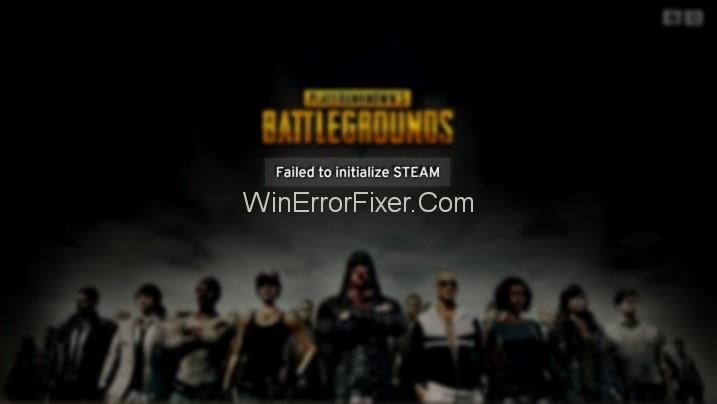
Многе игре копирају ПУБГ игру, али ипак ниједна игра није толико популарна као ПУБГ. То је онлајн игра за снимање краљевске битке за више играча. Увела га је и развила ПУБГ Цорпоратион. Данас више од 50 милиона корисника игра ову игру дневно. Многи ПУБГ играчи су пријавили да ПУБГ није успео да покрене Стеам грешку у овој игри.
Садржај
Шта узрокује грешку ПУБГ-а да иницијализира?
Нисте сами ако се суочите са грешком ПУБГ Фаилед то Инитиализе Стеам. Можда постоје различити разлози за грешку ПУБГ није успео да иницијализује Стеам. То може бити због застарелих драјвера присутних на вашем систему. Дозвола за датотеке игара, непотпуна инсталација и стеам са грешкама су неки од других разлога.
5 једноставних решења за ПУБГ није успело да покрене грешку у Стеам-у
Не паничите ако наиђете на ову грешку у игри. Пажљиво дијагностикујте проблем, а затим предузмите неопходне мере. Ево неких решења за превазилажење грешке ПУБГ није успело да иницијализује Стеам:
Решење 1: Поново покрените Стеам
Грешка „Иницијализација Стеам -а није успела“ такође може да се јави због проблема са вашим Стеам клијентом. Поновно покретање Стеам-а је најбоље решење у таквом случају. Ево корака које треба да пратите:
Корак 1: Притисните тастере Цтрл + Схифт + Есц да бисте отворили Таск Манагер.
Корак 2: Крећите се кроз картицу Процеси .
Корак 3: Кликните десним тастером миша на сваки процес Стеам и ПУБГ (ТслГаме) . Кликните на опцију Заврши задатак/Заврши процес .
Корак 4: Поново отворите Стеам клијент. Покрените ПУБГ и погледајте да ли грешка и даље постоји.
Ако је грешка и даље присутна, испробајте следеће методе.
Решење 2: Онемогућите ПУБГ администратора
Ово је најчешће и најкорисније решење за решавање грешке ПУБГ није успео да иницијализује Стеам. Проблеми са привилегијама у игри могу да генеришу грешку ПУБГ Фаилед то Инитиализе Стеам. Дакле, најбољи начин је да онемогућите подешавање покретања ПУБГ-а као администратора. Ево корака:
Корак 1: Пре свега, отворите Филе Екплорер. Идите тамо где је ваш Стеам инсталиран. Подразумевана локација је Ц:\Програм Филес (к86)\Стеам\ или Ц:\Програм Филес\Стеам\.
Корак 2: Сада сте присутни у Стеам директоријуму. Сада идите на стеамаппс\цоммон\ТслГаме\Бинариес\Вин64\.
Корак 3: Кликните десним тастером миша на ТслГаме или ТслГаме.еке. Изаберите опцију Својства .
Корак 4: Идите на картицу Компатибилност . Поништите избор опције Покрени овај програм као администратор.
Корак 5: Кликните на дугме ОК .
Покрените своју игру и погледајте да ли овај метод исправља грешку БаттлеГроундс Фаилед то Инитиализе Стеам играча непознатог играча или не.
Решење 3: Ажурирајте своје управљачке програме
Неисправни и застарели драјвери уређаја су један од водећих узрока ПУБГ неуспеха да покрене Стеам проблем. Покушајте да ажурирате своје драјвере и видите да ли то решава ваш проблем или не. Да бисте то урадили, примените дате кораке:
Корак 1: Кликните десним тастером миша на икону Мој рачунар и изаберите опцију Девице Манагер .
Корак 2: Сада кликните на Дисплаи Адаптерс. Пронађите своју графичку картицу и кликните десним тастером миша на њу. Изаберите опцију Ажурирај софтвер управљачког програма.
Корак 3: Након тога, кликните на Аутоматски тражи ажурирани софтвер управљачког програма.
Ако га ваш рачунар не инсталира аутоматски, преузмите га са веб локације произвођача. Након тога, инсталирајте га.
Решење 4: Проверите интегритет игре
Важна је техника да се утакмица поново доведе у стање за трчање. За ово примените следећу процедуру:
Корак 1: Прво, отворите Стеам. Пређите у одељак Библиотека .
Корак 2: Пронађите ПУБГ. Кликните десним тастером миша на њега и изаберите опцију Својства .
Корак 3: Идите на картицу Локалне датотеке .
Корак 4: Тамо ћете видети опцију која каже „ Провери интегритет датотека игре“.
Корак 5: Кликните на њега и скоро сте завршили са процедуром. Сада можете покушати да поново покренете игру.
Решење 5: Поново инсталирајте Стеам
Ако ниједна од метода не ради за вас, можете испробати ово решење. Идите на Стеам-ову веб локацију, преузмите софтвер и инсталирајте га на свој систем.
Корак 1: Пре свега, притисните Виндовс + Р са тастатуре. Откуцајте аппвиз.цпл и притисните тастер Ентер .
Корак 2: Овде потражите унос Стеам-а. Кликните десним тастером миша на њега и изаберите опцију Деинсталирај .
Корак 3: Поново покрените систем и преузмите нову верзију Стеам-а. Инсталирајте га поново на свој систем.
Повезани постови:
Закључак
Дакле, ово је било све о томе како можете да поправите грешку „ПУБГ није успео да иницијализује Стеам“ . Испробајте горе наведене методе. Пажљиво пратите сваки корак. Највероватније ћете се решити ове досадне поруке о грешци.
Током протеклих неколико година, видели смо неколико ручних уређаја за игре на тржишту, али је број опција наизглед експлодирао што је довело до и
Коришћење Ремоте Плаи на Стеам Децк-у нуди неколико предности, што га чини привлачном опцијом за играче који траже флексибилност, удобност и побољшану
Да ли желите да знате како да играте Ксбок Гаме Пасс на Стеам Децк-у? Погледајте овај водич прилагођен почетницима о томе како се то ради.
Ажурирајте БИОС на АСУС РОГ Алли да бисте остали у добром стању и помогли да се избегну било какви проблеми који би ометали корисничко искуство.
Пошто само играње може бити досадно, ево како можете лако да додате више корисника на свој Стеам Децк помоћу ових савета за помоћ.
Проверите компатибилност игара на Стеам Децк-у да бисте сазнали које игре можете да играте и забавите се и заборавите на свој дан.
Здраво, ентузијасти игара! Данас ћемо истражити узбудљиву тему која комбинује два највећа имена у индустрији игара: Нинтендо и
Проблеми са Цанди Црусх Сага пријавом на Фејсбуку? Сазнајте како да решите проблем са поруком о грешци уграђеног прегледача помоћу овог корисног водича.
Дување у кертриџе за игре никада ништа није поправило. То је још један технолошки мит.
Стеам Децк, Валвес преносиви уређај за игре, дизајниран је да унесе потпуно искуство играња игара на рачунару на ручни уређај. Једна од игара ти







